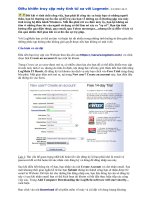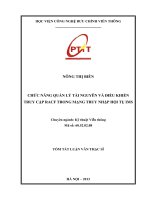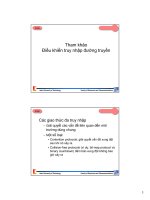Điều khiển truy cập Internet ppt
Bạn đang xem bản rút gọn của tài liệu. Xem và tải ngay bản đầy đủ của tài liệu tại đây (6.09 MB, 87 trang )
Điều khiển truy cập Internet
Trong loạt bài này chúng tôi sẽ giới thiệu cho các bạn về
một số vấn đề cơ bản của Access Rules đối với việc quản
trị TMG firewall mới.
Tường lửa ISA đã có lịch sử phát triển khá lâu, các phiên
bản dần được nâng cấp lên nên theo thời gian và tiến trình
phát triển.
Năm 2010, phiên bản kế tiếp của tường lửa ISA không chỉ
có các tính năng và chức năng mới đáng chú ý, nó c
òn mang
một cái tên mới – tên ISA đã được thay bằng TMG -
Threat
Management Gateway 2010. Đây là một thay đổi lớn về
mặt quan điểm và là một tín hiệu tốt về tính hiệu quả trong
tiến trình phát triển bảo mật của Microsoft, Microsoft đã
hoàn toàn thay đổi cách tạo phần mềm và tập trung vào vấn
đề bảo mật trong mọi giai đoạn phát triển.
Thách thức đối với các thiết lập tường lửa TMG mới là học
những vấn đề cơ bản. Chúng ta đã trải qua hàng thập kỷ làm
Simpo PDF Merge and Split Unregistered Version -
việc với ISA và hầu hết trong mọi quản trị viên đều hiểu rất
sâu về các chi tiết kỹ thuật cũng như các kịch bản triển khai
phức tạp của nó. Tuy nhiên có rất nhiều người gặp phải vấn
đề khi truy cập cũng như cách làm việc của tường lửa TMG.
Rất nhiều quản trị viên TMG mới đã tập trung vào tìm hiểu
cách điều khiển truy cập gửi vào (cho ví d
ụ, để điều khiển sự
truy cập đến Exchange và SharePoint). Và lúc này họ muốn
biết cách điều khiển truy cập các kết nối gửi ra. Đó là lý do
mà chúng tôi giới thiệu cho các bạn bài viết này, bài viết sẽ
tập trung vào các những vẫn đề cơ bản của Access Rules.
Tìm hiểu về Access Rules
Access Rule được sử dụng để điều khiển truy cập gửi ra từ
một mạng được bảo vệ bởi tường lửa TMG. Khi bạn muốn
cho phép một máy tính nằm phía sau sự kiểm soát của tư
ờng
lửa TMG truy cập một mạng khác (gồm có Internet), bạn
cần tạo một Access Rule (luật truy cập) để cho phép kết nối
đó. Mặc định, không có Access Rule nào cho phép các kết
nối qua tường lửa, vì vậy mặc định tường lửa TMG là một
bức tường gạch vững chắc bảo vệ cho mạng. Trạng thái
đóng cửa mặc định này là một cấu h
ình an toàn, tuy nhiên nó
Simpo PDF Merge and Split Unregistered Version -
cũng có nghĩa nếu bạn muốn cho phép lưu lượng qua tường
lửa TMG, bạn cần phải hiểu cách Access Rule làm việc và
cách tạo chúng như thế nào.
Tạo một Access Rule gửi ra
Để bắt đầu, chúng ta sẽ tạo một Access Rule gửi ra đơn giản
cho phép tất cả người dùng có thể truy cập Internet bằng tất
cả giao thức. Trong phần tiếp theo của loạt bài này, chúng ta
sẽ đi tìm hiểu các vấn đề chi tiết của Access Rules và xem
các Access Rules có các vấn đề phụ thuộc gì và cách bạn có
thể điều chỉnh các vấn đề phụ thuộc đó.
Chúng ta hãy bắt đầu bằng cách mở giao diện điều khiển
tường lửa TMG và kích nút Firewall Policy trong phần
panel trái của giao diện, như những gì thể hiện trong hình
bên dưới.
Simpo PDF Merge and Split Unregistered Version -
Hình 1
Sau khi kích nút Firewall Policy trong panel trái, chúng ta
sẽ kích tab Tasks trong panel phải của giao diện. Ở đây bạn
sẽ thấy một số tùy chọn, đa số trong chúng có liên quan đến
việc tạo các rule tường lửa. Trong ví dụ này, chúng ta sẽ tạo
một rule truy cập để cho phép truy cập gửi ra qua tường lửa.
Kích liên kết Create Access Rule đ
ể khởi chạy Access Rule
wizard, như hiển thị trong hình bên dưới.
Hình 2
Trong trang Welcome to the New Access Rule Wizard, đ
ặt
tên trong hộp văn bản Access Rule name. Nói chung, bạn
nên đặt một tên có ý nghĩa cho Access Rule của mình để có
Simpo PDF Merge and Split Unregistered Version -
thể quét chính sách tường lửa và biết rule làm gì, đặc biệt là
biết mục đích được mục đích của rule. Trong ví dụ này,
chúng tôi sẽ đặt tên rule là All Open 1. Trong môi trường
sản xuất, bạn sẽ không muốn tạo một rule như vậy vì rule
này sẽ cho phép tất cả các máy tính có thể truy cập Internet
và chắc chắn không phải những gì bạn muốn có trong môi
trường sản xuất.
Hình 3
Trong trang Rule Action, bạn sẽ có các lựa chọn Allow
hoặc Deny đối với rule. Lưu ý rằng tùy chọn mặc định là
Simpo PDF Merge and Split Unregistered Version -
Deny, đây là một tùy chọn tốt về góc độ bảo mật. Chúng ta
sẽ thay đổi trạng thái Deny thành Allow trước khi kích Next
để biến nó trở thành rule Allow.
Hình 4
Trong trang Protocols, chọn các giao thức mà bạn muốn áp
với rule này. Trong hộp sổ xuống This rule applies to, bạn
có các lựa chọn sau:
All outbound traffic – Sử dụng tùy chọn nếu bạn
muốn áp rule này cho tất cả các giao thức.
Selected protocols – Sử dụng tùy chọn này để chọn
Simpo PDF Merge and Split Unregistered Version -
một số giao thức nào đó mà bạn muốn áp cho rule này. Đây
là tùy chọn chắc chắn hầu hết trong số các bạn sẽ cần đến.
All outbound traffic except selected – Tùy chọn này
cho phép bạn cho phép hoặc từ chối tất cả các giao thức
ngoại trừ một số giao thức nào đó mà bạn chọn ra.
Hình 5
Nếu chọn tùy chọn thứ hai hoặc thứ ba, bạn có thể
kích nút Add để chọn các giao thức mà bạn muốn
áp rule này cho chúng. Sau khi kích nút Add, b
ạn sẽ
thấy hộp thoại Add Protocols xuất hiện. Khi kích
Simpo PDF Merge and Split Unregistered Version -
vào một thư mục nào đó nằm trong hộp thoại này,
thư mục sẽ được mở và hiển thị cho bạn một danh
sách các giao thức. Nhóm phát triển tư
ờng lửa TMG
đã tạo sự dễ dàng trong sử dụng bằng cách tách biệt
các giao thức theo các nhóm để bạn dễ dàng hơn
trong việc tìm các giao thức mà mình quan tâm.
Kích đúp vào các giao thức mà bạn muốn cho phép,
chúng sẽ xuất hiện trên trang Protocols trong danh
sách Protocols.
Simpo PDF Merge and Split Unregistered Version -
Hình 6
Một tùy chọn khách bạn có trong trang này sẽ được
lộ diện khi bạn kích nút Source Ports. Thao tác của
bạn sẽ làm xuất hiện hộp thoại Source Ports.
Ở đây
bạn có thể điều khiển các cổng nguồn được phép
cho các kết nối tương xứng với rule này. Mặc định
Allow traffic from any allowed source port được
chọn, tuy nhiên n
ếu bạn muốn khóa các cổng nguồn,
Simpo PDF Merge and Split Unregistered Version -
bạn có thể chọn Limit access to traffic from this
range of source ports và sau đó nhập các giá trị
vào trong các trường From và To để chỉ rõ các
cổng nguồn này.
Hình 7
Chúng ta sẽ không chọn bất cứ cổng nguồn nào lúc
này mà sẽ chọn tùy chọn All outbound traffic và
sau đó kích Next.
Simpo PDF Merge and Split Unregistered Version -
Trang tiếp theo là Access Rule Sources. Ở đây bạn
sẽ chọn vị trí của các máy tính nằm phía sau tường
lửa TMG mà bạn muốn áp với rule này. Kích nút
Add khi đó bạn sẽ thấy hộp thoại Add Network
Entities. Kích thư mục có chứa thành phần mạng
hiện diện vị trí nguồn của các máy tính mà bạn
muốn áp với rule này. Trong ví dụ này, chúng ta sẽ
cấu hình rule này áp với tất cả các máy tính nằm
trên mạng bên trong mặc định bằng cách kích thư
mục Networks và sau đó kích đúp vào mạng
Internal.
Simpo PDF Merge and Split Unregistered Version -
Hình 8
Sau khi chọn Network nguồn l
à Internal Network và
kích Next, bạn sẽ thấy trang kế tiếp, đây là trang
Access Rule Destinations. Ở đây bạn thiết lập các
đích đến mà bạn muốn các máy tính từ nguồn đã
chọn trước có thể truy cập qua rule này. Trang
Access Rule Destinations làm việc giống nh
ư trang
Simpo PDF Merge and Split Unregistered Version -
trước, nơi bạn kích nút Add và sau đó trong hộp
thoại Add Network Entities, kích thư m
ục, tiếp nữa
là kích đúp vào thành phần mạng muốn cho phép
truy cạp bằng rule này. Trong ví dụ này, chúng ta s
ẽ
chọn mạng External mặc định.
Hình 9
Simpo PDF Merge and Split Unregistered Version -
Trang tiếp theo của wizard là User Sets. Trong
trang này, bạn chỉ định người dùng mà mình muốn
áp với rule này. Mặc định, Access Rules được áp
cho tất cả người dùng. Còn lúc này, định nghĩa “all
users” của bạn có thể không giống như định nghĩa
“all users” của tường lửa TMG. “All users” không
có nghĩa rule của bạn sẽ áp với tất cả các tài khoản
trong tổ chức của bạn mà “All users” từ phối cảnh
của tường lửa TMG có nghĩa tất cả người dùng nặc
danh – các kết nối không được nhận thực. Nếu kích
nút Add, bạn có thể chọn người dùng khác, chẳng
hạn như All Authenticated Users hoặc
System and
Network Service. Cũng có thể tạo các tập người
dùng tùy biến dựa trên Active Directory và các tài
khoản RADIUS. Tuy nhiên chúng ta sẽ đề cập thêm
về các tùy chọn này trong phần tiếp theo. Trong ví
dụ này, chúng ta sẽ chọn tùy chọn All Users
và kích
Next để chuyển sang trang khác.
Simpo PDF Merge and Split Unregistered Version -
Hình 10
Trang cuối cùng của wizard là Completing the New
Access Rule Wizard. Đây là trang cho phép bạn xem lại
các thiết lập của mình và sau đó kích Finish.
Simpo PDF Merge and Split Unregistered Version -
Hình 11
Sau khi rule đã được tạo, nó sẽ vẫn chưa có hiệu lực cho tới
khi bạn kích nút Apply ở phía trên của panel ở giữa trong
TMG firewall console. Chúng ta sẽ kích nút Apply này
ngay bây giờ.
Hình 12
Các tùy chọn khác
Simpo PDF Merge and Split Unregistered Version -
Sau khi kích nút Apply, hộp thoại Configuration Change
Description sẽ xuất hiện. Ở đây bạn có thể thêm vào phần
mô tả cho những thay đổi mà bạn đã thực hiện đối với
chính sách tường lửa và phần mô tả này sẽ xuất hiện trong
bản ghi về sự thay đổi. Bản ghi về sự thay đổi rất hữu dụng
khi bạn cần kiểm tra lại và tìm ra những gì bạn hoặc ai đó
đã thực hiện đối với chính sách tường lửa trong trường hợp
gặp vấn đề gì đó không như mong đợi.
Lưu ý rằng bạn có một tùy chọn để backup chính sách
tường lửa bằng cách kích Export. Thao tác này cho phép
bạn backup cấu hình để có thể khôi phục trở về thời điểm
trước khi thực hiện thay đổi. Bạn cũng có tùy chọn không
hiển thị nhắc nhở này trong tương lai, tuy nhiên chúng tôi
không khuyến kích bạn chọn tùy chọn này vì đây là hộp
thoại rất hữu dụng cho bạn trong tương lai. Lúc này chúng
ta hãy kích Apply.
Simpo PDF Merge and Split Unregistered Version -
Hình 13
Hộp thoại Saving Configuration Changes xuất hiện và
cho bạn biết rằng các thiết lập chính sách tường lửa đã
được lưu vào kho lưu trữ cấu hình. Lưu ý dòng chữ
“Existing client connections will be reevaluated
according to the new configuration. Client connections
not matching the newly enforced policy will be
dropped” có nghĩa “Các kết nối máy khách đang tồn tại sẽ
bị định giá lại theo cấu hình mới. Các kết nối máy khách
không tương ứng với chính sách mới sẽ bị chặn”. Đây là
một tính năng mới trong tường lửa TMG. Với tường lửa
ISA, chính sách tường lửa mới chỉ được áp dụng cho các
kết nối mới, không áp dụng cho các kết nối đang tồn tại.
Đây là một cải thiện tuyệt vời và là một trong những lý do
Simpo PDF Merge and Split Unregistered Version -
bạn nên nâng cấp lên phiên bản mới nhất của tường lửa
ISA – mang tên TMG.
Hình 14
Rule mới này xuất hiện trong danh sách chính sách của
tường lửa, như những gì bạn có thể thấy trong hình bên
dưới. Vị trí trên danh sách phụ thuộc vào nơi bạn đã kích
khi bắt đầu wizard. Mặc dù vậy, như những gì chúng tôi sẽ
giới thiệu cho các bạn trong phần tiếp theo, bạn có thể đẩy
rule này lên trên hoặc xuống dưới trong danh sách.
Simpo PDF Merge and Split Unregistered Version -
Hình 15
Kết luận
Trong bài này, chúng tôi đã giới thiệu cho các bạn một số
vấn đề cơ bản về Access Rules của tường lửa TMG. Như
những gì các bạn thấy, Access Rules được sử dụng để điều
khiển lưu lượng gửi ra từ mạng được bảo vệ TMG đến các
mạng khác. Mặc định, không có Access Rules và không có
lưu lượng nào có thể qua tường lửa TMG. Một Access Rule
cần phải được thiết lập để cho phép lưu lượng gửi ra.
Access Rules cho phép bạn có thể điều khiển lưu lượng,
dựa trên một số các hệ số, chẳng hạn như vị trí nguồn, vị trí
đích, người dùng, các giao thức sẽ được sử dụng. Ngoài ra
còn có nhiều tùy chọn khác chưa được lộ diện trong Access
Simpo PDF Merge and Split Unregistered Version -
Rule wizard, và chúng tôi sẽ giới thiệu cho các bạn các tùy
chọn này trong phần tiếp theo.
Trong phần hai của loạt bài này, chúng tôi sẽ giới thiệu
cho các bạn chi tiết về Access Rules sau khi đã cùng
nhau đi tạo xong một rule bằng wizard trong phần 1.
Trong phần 1 của loạt bài gồm có hai phần về Access Rules
này, chúng tôi đã giới thiệu cho các bạn về mục đích và quá
trình tạo Access Rule cũng như cách sử dụng Access Rule
wizard cho việc tạo một rule nào đó. Trong phần này,
chúng tôi sẽ giới thiệu cho các bạn chi tiết về Access Rules
sau khi đã cùng nhau đi tạo bằng wizard trong phần 1.
Chúng tôi muốn thực hiện điều này là vì có một số thiết lập
không lộ diện trong Access Rule wizard.
Nếu kích đúp vào một rule truy cập nào đó sau khi tạo nó,
bạn sẽ thấy hộp thoại Properties cho rule xuất hiện. Tab
đầu tiên mà bạn sẽ thấy là tab General. Ở đây bạn có thể
đặt lại tên của rule và cung cấp phần mô tả cho nó. Chúng
tôi thấy phần mô tả là rất hữu dụng, vì bạn có thể minh
chứng bằng tài liệu mục đích của rule, ai đã tạo rule, rule
Simpo PDF Merge and Split Unregistered Version -
được tạo khi nào và lý do nó được tạo, chẳng hạn như ai đó
đã yêu cầu tạo rule hoặc vấn đề doanh nghiệp nào đó mà nó
cần giải quyết.
Lưu ý rằng thứ tự đánh giá Evaluation order nằm trong
tab này. Mặc dù vậy, bạn cần biết đây là thứ tự đánh giá
cho danh sách các rule tường lửa nằm bên ngoài các rule
System Policy. Các rule System Policy luôn được đánh giá
trước các rule chính sách. Bạn cũng có thể kích hoạt hoặc
vô hiệu hóa rule bằng cách sử dụng hộp kiểm Enable.
Simpo PDF Merge and Split Unregistered Version -
Hình 1
Trên tab Action, bạn có một số tùy chọn:
Allow – Khi chọn tùy chọn này, rule sẽ trở thành rule
cho phép và khi cố gắng kết nối khớp với các thiết lập
trong rule này, kết nối sẽ được cho phép.
Deny – Khi chọn tùy chọn này, rule trở thành rule từ
chối và cố gắng kết nối khớp với các thiết lập trong rule
này, kết nối sẽ bị từ chối.
Simpo PDF Merge and Split Unregistered Version -
Display denial notification to user – Nếu rule là
HTTP rule và chọn tùy chọn này thì bạn có thể nhập vào
một đoạn văn bản, đoạn văn bản này sẽ được trả về với
người dùng khi kết nối bị từ chối. Thông tin này sẽ được
hiển thị trong cửa sổ của trình duyệt. Bằng cách sử dụng
tùy chọn này, bạn có thể cho phép người dùng biết tại sao
kết nối bị từ chối.
Add denied request category to notification – Tùy
chọn này chỉ có sẵn khi URL filtering được kích hoạt nếu
kích hoạt URL filtering trên tường lửa TMG của mình, ban
sẽ có tùy chọn để cho phép người dùng biết, khi yêu cầu bị
từ chối, site mà người dùng cố gắng truy cập nằm trong
hạng mục nào. Nói chung, người dùng không thực sự quan
tâm đến các thông tin này, tuy nhiên nếu bạn có các rule áp
cho các quản trị viên và một số người dùng đặc biệt, rất có
thể họ sẽ quan tâm đến các thông tin này để tạo các yêu cầu
nhằm phân loại lại các site.
Redirect web client to the following URL – Nếu
không muốn cung cấp cho người dùng một trang hiển thị
tại sao kết nối bị từ chối, bạn có tùy chọn để chuyển hướng
Simpo PDF Merge and Split Unregistered Version -
(redirect) người dùng đến một website nào đó. Đây có thể
là website gồm có các hạng mục thỏa thuận dịch vụ mà bạn
đặt ra với người dùng hoặc một site giáo dục cung cấp cho
họ các thông tin về việc sử dụng thích hợp kết nối Internet
công ty.
Log requests matching this rule – Tùy chọn này
được kích hoạt mặc định và cho phép các kết nối khớp với
rule này sẽ được ghi vào trong bản ghi của tường lửa TMG.
Mặc dù vậy, sẽ có lần bạn không muốn ghi các thông tin –
chẳng hạn như lưu lượng không thích hợp. Điều này sẽ làm
giảm được kích thước tổng thể của file bản ghi và tạo cho
các bản ghi của bạn trong sáng hơn, dễ dàng độc và phân
tích cú pháp hơn.
Simpo PDF Merge and Split Unregistered Version -